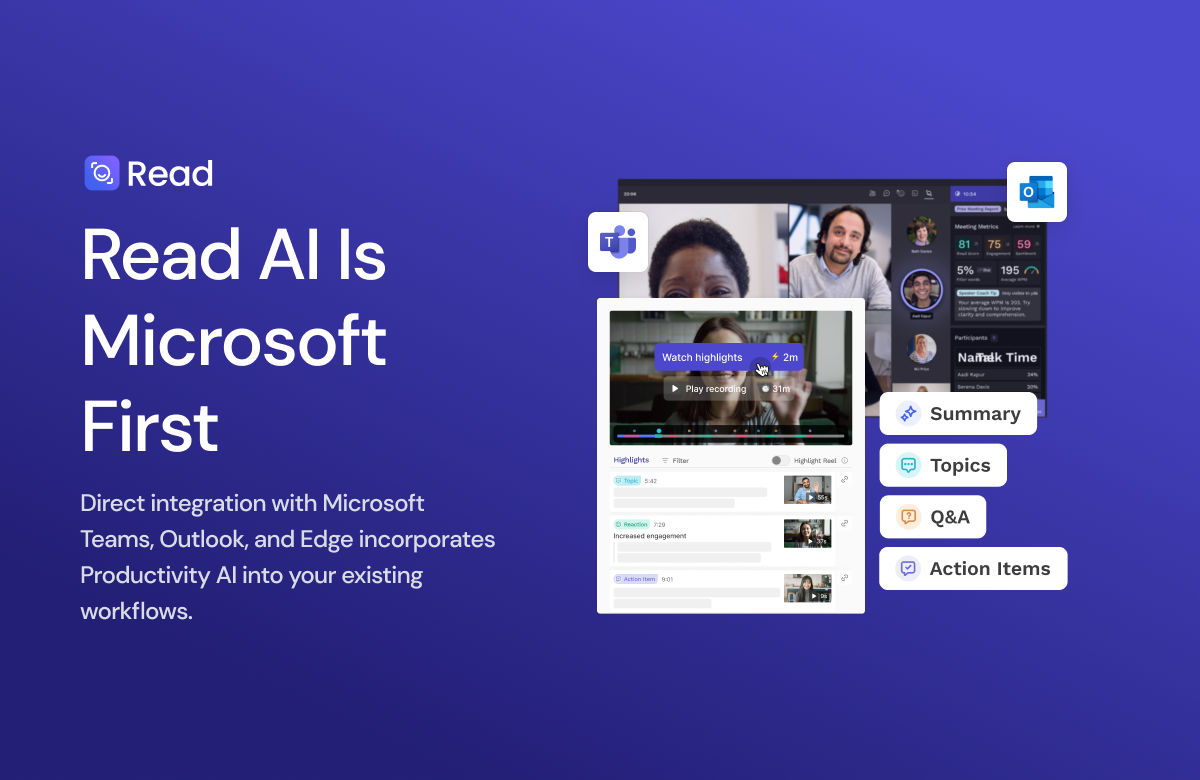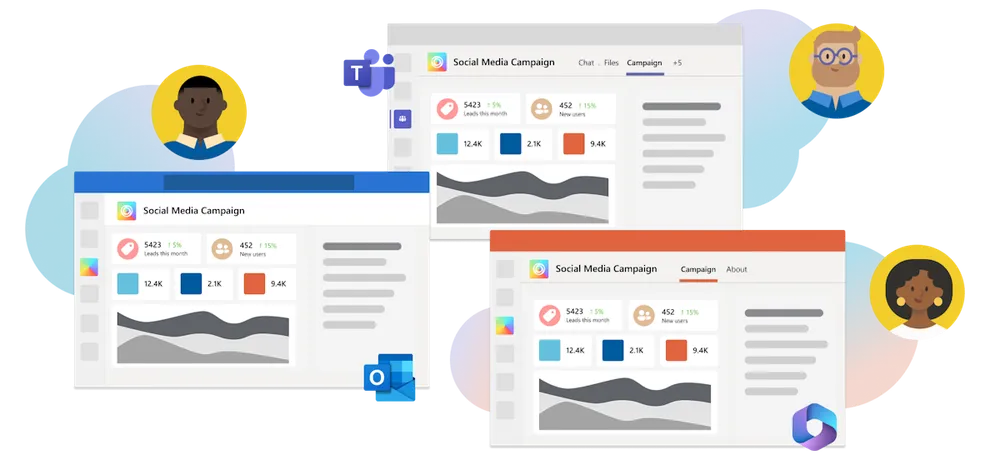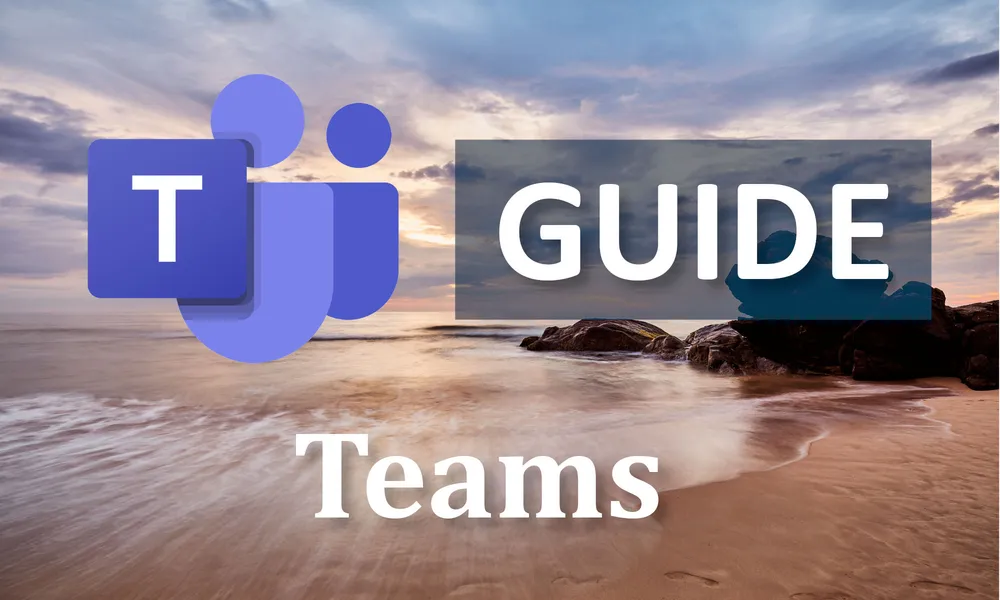еңЁTeamsз”өи„‘зүҲ дёӯејҖеҗҜдјҡи®®зӣҙж’ӯеӯ—幕пјҢйҰ–е…ҲеҠ е…Ҙдјҡ议并зӮ№еҮ»еҸідёҠи§’зҡ„вҖңжӣҙеӨҡйҖүйЎ№вҖқпјҲдёүдёӘзӮ№пјүгҖӮжҺҘзқҖпјҢйҖүжӢ©вҖңејҖеҗҜе®һж—¶еӯ—幕вҖқеҚіеҸҜгҖӮеӯ—幕дјҡе®һж—¶жҳҫзӨәеңЁеұҸ幕дёӢж–№пјҢеё®еҠ©з”ЁжҲ·жӣҙеҘҪең°зҗҶи§Јдјҡи®®еҶ…е®№гҖӮиҝҷдёӘеҠҹиғҪзү№еҲ«йҖӮз”ЁдәҺеӨҡиҜӯиЁҖзҺҜеўғпјҢжҸҗеҚҮдәҶи·ЁиҜӯиЁҖдәӨжөҒзҡ„дҫҝжҚ·жҖ§гҖӮ
еҗҜеҠЁTeamsеә”з”ЁзЁӢеәҸ并зҷ»еҪ• : жү“ејҖTeamsеә”з”ЁзЁӢеәҸпјҢиҫ“е…ҘдҪ зҡ„з»„з»ҮиҙҰжҲ·дҝЎжҒҜиҝӣиЎҢзҷ»еҪ•гҖӮзЎ®дҝқдҪҝз”Ёзҡ„жҳҜжңҖж–°зүҲжң¬зҡ„Teamsеә”з”Ё пјҢйҒҝе…ҚеҮәзҺ°дёҚе…је®№зҡ„жғ…еҶөгҖӮзҷ»еҪ•еҗҺпјҢзі»з»ҹдјҡиҮӘеҠЁеҠ иҪҪдҪ зҡ„дёӘдәәдҝЎжҒҜе’Ңеӣўйҳҹж—ҘзЁӢе®үжҺ’гҖӮеңЁдё»з•ҢйқўдёҠпјҢдҪ дјҡзңӢеҲ°иҮӘе·ұеҸӮдёҺзҡ„еӣўйҳҹгҖҒж—ҘеҺҶд»ҘеҸҠеҚіе°ҶејҖе§Ӣзҡ„дјҡи®®гҖӮ
иҝӣе…Ҙдјҡи®®е®үжҺ’йЎөйқў : еңЁTeamsз•Ңйқўе·Ұдҫ§еҜјиҲӘж ҸдёӯпјҢзӮ№еҮ»вҖңж—ҘеҺҶвҖқеӣҫж ҮпјҢиҝӣе…Ҙдјҡи®®е®үжҺ’йЎөйқўгҖӮеңЁиҝҷйҮҢпјҢдҪ еҸҜд»ҘзңӢеҲ°жүҖжңүе·Іе®үжҺ’зҡ„дјҡи®®е’Ңжҙ»еҠЁгҖӮеҰӮжһңжҳҜеҚіе°ҶдёҫиЎҢзҡ„дјҡи®®пјҢзӮ№еҮ»дјҡи®®еҗҚз§°пјҢиҝӣе…ҘиҜҘдјҡи®®зҡ„иҜҰжғ…йЎөйқўгҖӮеҰӮжһңдҪ йңҖиҰҒеҠ е…ҘдёҖдёӘдјҡи®®пјҢеҸҜд»Ҙд»Һж—ҘеҺҶдёӯжүҫеҲ°дјҡи®®й“ҫжҺҘпјҢзӮ№еҮ»еҚіеҸҜиҝӣе…Ҙдјҡи®®гҖӮ
иҝӣе…Ҙдјҡ议并зӯүеҫ…зӣҙж’ӯејҖе§Ӣ : еңЁдјҡи®®ејҖе§Ӣж—¶пјҢдё»жҢҒдәәйҖҡеёёдјҡжҸҗеүҚејҖе§Ӣдјҡи®®пјҢеҸӮдёҺиҖ…еҸҜд»ҘйҖүжӢ©зӮ№еҮ»вҖңеҠ е…Ҙдјҡи®®вҖқжҢүй’®иҝӣе…Ҙдјҡи®®з•ҢйқўгҖӮеҰӮжһңдҪ жҳҜдјҡи®®дё»жҢҒдәәпјҢеҲҷдјҡзңӢеҲ°жӣҙеӨҡйҖүйЎ№пјҢдҫӢеҰӮи®ҫзҪ®еӯ—幕е’Ңз®ЎзҗҶдјҡи®®жқғйҷҗгҖӮзЎ®дҝқдҪ зҡ„и®ҫеӨҮи®ҫзҪ®пјҲеҰӮж‘„еғҸеӨҙгҖҒйәҰе…ӢйЈҺзӯүпјүе·Із»ҸеҮҶеӨҮеҘҪпјҢеҸҜд»Ҙиҝӣе…Ҙдјҡи®®иҝӣиЎҢеҗҺз»ӯзҡ„и®ҫзҪ®гҖӮ
иҝӣе…Ҙдјҡи®®и®ҫзҪ®иҸңеҚ• : иҝӣе…Ҙдјҡи®®з•ҢйқўеҗҺпјҢзӮ№еҮ»еҸідёҠи§’зҡ„вҖңдёүзӮ№вҖқиҸңеҚ•жҢүй’®пјҢиҝҷдёӘжҢүй’®д»ЈиЎЁвҖңжӣҙеӨҡйҖүйЎ№вҖқгҖӮеңЁдёӢжӢүиҸңеҚ•дёӯпјҢдҪ дјҡзңӢеҲ°дёҖдёӘеҗҚдёәвҖңејҖеҗҜеӯ—幕вҖқзҡ„йҖүйЎ№гҖӮзӮ№еҮ»иҜҘйҖүйЎ№еҚіеҸҜеҗҜз”ЁиҮӘеҠЁеӯ—幕еҠҹиғҪпјҢTeamsе°ҶиҮӘеҠЁејҖе§Ӣе®һж—¶з”ҹжҲҗеӯ—幕并жҳҫзӨәеңЁдјҡи®®з•ҢйқўдёҠгҖӮ
еҗҜз”ЁиҮӘеҠЁз”ҹжҲҗеӯ—幕еҠҹиғҪ : еҗҜеҠЁдјҡи®®ж—¶пјҢзі»з»ҹй»ҳи®ӨдёҚдјҡеҗҜз”Ёеӯ—幕еҠҹиғҪгҖӮзӮ№еҮ»вҖңдёүзӮ№вҖқжҢүй’®еҗҺпјҢйҖүжӢ©вҖңејҖеҗҜеӯ—幕вҖқеҗҺпјҢTeamsе°ҶејҖе§ӢеҲ©з”ЁиҜӯйҹіиҜҶеҲ«жҠҖжңҜе°ҶеҸ‘иЁҖдәәзҡ„иҜӯйҹіиҪ¬еҢ–дёәеӯ—幕гҖӮжӯӨж—¶пјҢжүҖжңүдёҺдјҡиҖ…йғҪиғҪзңӢеҲ°е®һж—¶еӯ—幕гҖӮиҝҷдёӘеҠҹиғҪеҜ№дәҺйңҖиҰҒиҫ…еҠ©еҗ¬еҠӣзҡ„з”ЁжҲ·жҲ–еңЁеҷӘйҹізҺҜеўғдёӯзҡ„з”ЁжҲ·йқһеёёжңүеё®еҠ©пјҢзЎ®дҝқжҜҸдёӘеҸӮдёҺиҖ…йғҪиғҪе®һж—¶и·ҹиҝӣдјҡи®®еҶ…е®№гҖӮ
жЈҖжҹҘеӯ—幕жҳҜеҗҰе·ІеҗҜеҠЁ : дёҖж—ҰеҗҜз”Ёеӯ—幕еҠҹиғҪпјҢдҪ дјҡзңӢеҲ°еӯ—幕ејҖе§ӢеҮәзҺ°еңЁеұҸ幕еә•йғЁгҖӮзі»з»ҹдјҡж №жҚ®и®ІиҜқиҖ…зҡ„иҜӯйҹіиҮӘеҠЁз”ҹжҲҗеӯ—幕并е®һж—¶жӣҙж–°гҖӮдҪ еҸҜд»ҘеңЁдјҡи®®иҝҮзЁӢдёӯйҡҸж—¶зЎ®и®Өеӯ—幕жҳҜеҗҰз”ҹж•ҲпјҢеҰӮжһңжІЎжңүзңӢеҲ°еӯ—幕пјҢеҸҜиғҪжҳҜеҠҹиғҪжңӘејҖеҗҜпјҢжҲ–йңҖиҰҒйҮҚж–°еҗҜз”ЁгҖӮзЎ®дҝқзҪ‘з»ңиҝһжҺҘзЁіе®ҡпјҢиҜӯйҹіиҜҶеҲ«жҠҖжңҜжүҚиғҪеҮҶзЎ®иҪ¬еҪ•гҖӮ
и§ӮеҜҹеӯ—幕жҳҫзӨәжғ…еҶө : еӯ—幕жҳҫзӨәеҗҺпјҢдҪ еҸҜд»ҘзӣҙжҺҘи§ӮеҜҹеұҸ幕дёӢж–№жҳҜеҗҰеҮәзҺ°е®һж—¶еӯ—幕гҖӮйҖҡеёёпјҢеӯ—幕дјҡзҙ§йҡҸеҸ‘иЁҖдәәи®ІиҜқзҡ„еҶ…е®№иҖҢж»ҡеҠЁжҳҫзӨәгҖӮеҰӮжһңеӯ—幕没жңүжҳҫзӨәпјҢйҰ–е…ҲжЈҖжҹҘжҳҜеҗҰеҗҜз”ЁдәҶеӯ—幕еҠҹиғҪгҖӮеҰӮжһңжІЎжңүеҗҜз”ЁпјҢеҸҜд»ҘжҢүз…§дёҠиҝ°жӯҘйӘӨйҮҚж–°ејҖеҗҜиҜҘеҠҹиғҪгҖӮ
и°ғж•ҙжҳҫзӨәи®ҫзҪ® : Teamsж”ҜжҢҒеңЁеӯ—幕и®ҫзҪ®дёӯи°ғж•ҙеӯ—幕жҳҫзӨәзҡ„йҖҸжҳҺеәҰгҖҒеӯ—дҪ“еӨ§е°Ҹе’ҢиғҢжҷҜйўңиүІзӯүгҖӮеҰӮжһңеӯ—幕жҳҫзӨәдёҚжё…жҷ°жҲ–иў«дјҡи®®дёӯзҡ„е…¶д»–е…ғзҙ пјҲеҰӮе…ұдә«еұҸ幕жҲ–жј”зӨәж–ҮзЁҝпјүйҒ®жҢЎпјҢдё»жҢҒдәәеҸҜд»Ҙиҝӣе…Ҙи®ҫзҪ®пјҢи°ғж•ҙеӯ—幕зҡ„дҪҚзҪ®е’ҢжҳҫзӨәж ·ејҸгҖӮзЎ®дҝқеӯ—幕дёҚдјҡеҪұе“Қи§ӮзңӢе…¶д»–йҮҚиҰҒеҶ…е®№пјҢеҰӮи§Ҷйў‘жөҒжҲ–жј”зӨәеҶ…е®№гҖӮ
зЎ®дҝқеӯ—幕дёҺдјҡи®®еҶ…е®№еҗҢжӯҘ : еңЁдјҡи®®дёӯпјҢдё»жҢҒдәәе’ҢеҸӮдёҺиҖ…зҡ„иҜӯйҹідјҡйҖҡиҝҮTeamsиҝӣиЎҢе®һж—¶иҪ¬еҪ•гҖӮзі»з»ҹдјҡе°ҪеҸҜиғҪдҝқжҢҒеӯ—幕зҡ„еҗҢжӯҘпјҢдҪҶеңЁдёҖдәӣзҪ‘з»ңжқЎд»¶иҫғе·®зҡ„жғ…еҶөдёӢпјҢеӯ—幕еҸҜиғҪеҮәзҺ°е»¶иҝҹжҲ–й”ҷдҪҚгҖӮеҰӮжһңеӯ—幕зҡ„жҳҫзӨәеӯҳеңЁеҗҢжӯҘй—®йўҳпјҢеҸҜд»Ҙе°қиҜ•еҲ·ж–°Teamsе®ўжҲ·з«ҜжҲ–и°ғж•ҙзҪ‘з»ңзҺҜеўғпјҢзЎ®дҝқеӯ—幕иғҪеӨҹдёҺи®ІиҜқеҶ…е®№еҗҢжӯҘжҳҫзӨәгҖӮ
иҝӣе…ҘTeamsеӯ—幕и®ҫзҪ® : еңЁTeamsдјҡи®® з•ҢйқўдёӯпјҢзӮ№еҮ»еҸідёҠи§’зҡ„вҖңдёүзӮ№вҖқжҢүй’®пјҢиҝӣе…ҘжӣҙеӨҡйҖүйЎ№иҸңеҚ•пјҢйҖүжӢ©вҖңи®ҫзҪ®вҖқйҖүйЎ№гҖӮжҺҘзқҖпјҢдҪ дјҡзңӢеҲ°вҖңеӯ—幕иҜӯиЁҖвҖқйҖүйЎ№гҖӮеңЁиҝҷдёӘйҖүйЎ№дёӯпјҢдҪ еҸҜд»ҘйҖүжӢ©дјҡи®®дёӯдҪҝз”Ёзҡ„й»ҳи®Өеӯ—幕иҜӯиЁҖгҖӮйҖҡеёёпјҢTeamsй»ҳи®ӨдјҡйҖүжӢ©зі»з»ҹиҜӯиЁҖпјҢдҪҶдҪ еҸҜд»Ҙж №жҚ®дјҡи®®зҡ„йңҖиҰҒжӣҙж”№дёәе…¶д»–иҜӯиЁҖгҖӮ
йҖүжӢ©й»ҳи®ӨиҜӯиЁҖ : еңЁеӯ—幕и®ҫзҪ®дёӯпјҢдё»жҢҒдәәеҸҜд»ҘйҖүжӢ©йҖӮеҗҲеҸӮдјҡдәәе‘ҳзҡ„иҜӯиЁҖгҖӮйҖүжӢ©иҜӯиЁҖеҗҺпјҢTeamsдјҡж №жҚ®иҜҘиҜӯиЁҖе®һж—¶з”ҹжҲҗеӯ—幕гҖӮеҰӮжһңдҪ зҡ„дјҡи®®дё»иҰҒжҳҜиӢұиҜӯе’Ңдёӯж–Үзҡ„ж··еҗҲпјҢе»әи®®йҖүжӢ©йҖӮеҪ“зҡ„иҜӯиЁҖйҖүйЎ№жқҘзЎ®дҝқжҜҸдҪҚеҸӮдјҡиҖ…йғҪиғҪзҗҶи§ЈеҶ…е®№гҖӮжҜ”еҰӮпјҢеҰӮжһңдё»иҰҒеҸӮдёҺиҖ…иҜҙиӢұиҜӯпјҢйҖүжӢ©вҖңиӢұиҜӯвҖқдҪңдёәй»ҳи®Өеӯ—幕иҜӯиЁҖпјҢдјҡи®®дёӯиҮӘеҠЁз”ҹжҲҗзҡ„еӯ—幕е°Ҷд»ҘиӢұиҜӯжҳҫзӨәгҖӮ
зЎ®и®ӨиҜӯиЁҖи®ҫзҪ®з”ҹж•Ҳ : и®ҫзҪ®е®Ңй»ҳи®ӨиҜӯиЁҖеҗҺпјҢдё»жҢҒдәәеҸҜд»ҘзЎ®и®Өеӯ—幕жҳҜеҗҰжҢүз…§и®ҫзҪ®зҡ„иҜӯиЁҖиҝӣиЎҢжҳҫзӨәгҖӮеҰӮжһңеҮәзҺ°жҳҫзӨәй”ҷиҜҜжҲ–иҜӯиЁҖдёҚдёҖиҮҙпјҢдё»жҢҒдәәеҸҜд»ҘйҖҡиҝҮйҮҚж–°йҖүжӢ©иҜӯиЁҖиҝӣиЎҢи°ғж•ҙгҖӮжӯӨеӨ–пјҢTeamsд№ҹдјҡж №жҚ®еҸӮдјҡиҖ…зҡ„йңҖжұӮжҸҗдҫӣе®һж—¶иҜӯиЁҖжӣҙж”№зҡ„еҠҹиғҪпјҢзЎ®дҝқеҸӮдјҡиҖ…иғҪеӨҹе®һж—¶зңӢеҲ°жңҖйҖӮеҗҲзҡ„иҜӯиЁҖеӯ—幕гҖӮ
еҗҜз”ЁеӨҡиҜӯиЁҖеӯ—幕йҖүйЎ№ : Teamsе…Ғи®ёдјҡи®®ж”ҜжҢҒеӨҡз§ҚиҜӯиЁҖеӯ—幕пјҢзү№еҲ«йҖӮеҗҲеӣҪйҷ…еҢ–дјҡи®®жҲ–жңүеӨҡиҜӯиЁҖйңҖжұӮзҡ„еӣўйҳҹгҖӮеңЁи®ҫзҪ®дёӯпјҢдҪ еҸҜд»ҘеҗҜз”ЁеӨҡиҜӯиЁҖеӯ—幕ж”ҜжҢҒпјҢ并дёәдёҚеҗҢиҜӯиЁҖзҡ„еҸӮдјҡиҖ…жҸҗдҫӣдёҚеҗҢзҡ„еӯ—幕жҳҫзӨәгҖӮиҝӣе…ҘвҖңеӯ—幕и®ҫзҪ®вҖқеҗҺпјҢйҖүжӢ©вҖңеҗҜз”ЁеӨҡиҜӯиЁҖеӯ—幕вҖқпјҢ然еҗҺж·»еҠ жүҖйңҖзҡ„иҜӯиЁҖгҖӮжӯӨеҠҹиғҪиғҪи®©еҸӮдёҺиҖ…ж №жҚ®иҮӘе·ұзҡ„иҜӯиЁҖеҒҸеҘҪпјҢзңӢеҲ°дјҡи®®еҶ…е®№зҡ„зҝ»иҜ‘еӯ—幕гҖӮ
йҖүжӢ©йҷ„еҠ зҡ„еӯ—幕иҜӯиЁҖ : еңЁеҗҜз”ЁеӨҡиҜӯиЁҖеӯ—幕еҗҺпјҢдё»жҢҒдәәеҸҜд»ҘдёәжҜҸдҪҚеҸӮдјҡиҖ…жҸҗдҫӣ他们жүҖйңҖзҡ„иҜӯиЁҖйҖүйЎ№гҖӮTeamsдјҡеңЁй»ҳи®ӨиҜӯиЁҖд№ӢеӨ–пјҢиҮӘеҠЁз”ҹжҲҗ并жҳҫзӨә第дәҢз§ҚиҜӯиЁҖзҡ„еӯ—幕гҖӮдҫӢеҰӮпјҢеҰӮжһңдё»жҢҒдәәйҖүжӢ©иӢұиҜӯдёәй»ҳи®ӨиҜӯиЁҖпјҢдё”еҸӮдјҡиҖ…йңҖиҰҒиҘҝзҸӯзүҷиҜӯеӯ—幕пјҢеҲҷеҸҜд»ҘдёәиҝҷдәӣеҸӮдјҡиҖ…йҖүжӢ©иҘҝзҸӯзүҷиҜӯеӯ—幕йҖүйЎ№гҖӮиҝҷж ·пјҢеҸӮдјҡиҖ…еҸҜд»Ҙж №жҚ®иҮӘе·ұзҡ„йңҖжұӮзңӢеҲ°дёҚеҗҢзҡ„еӯ—幕иҜӯиЁҖгҖӮ
е®һж—¶зҝ»иҜ‘е’Ңеӯ—幕еҗҢжӯҘ : еҗҜз”ЁеӨҡиҜӯиЁҖеӯ—幕еҗҺпјҢTeamsдјҡеңЁе®һж—¶зҝ»иҜ‘е’Ңз”ҹжҲҗеӯ—幕时пјҢзЎ®дҝқеӯ—幕дёҺдјҡи®®еҶ…е®№еҗҢжӯҘгҖӮиҷҪ然иҮӘеҠЁзҝ»иҜ‘зҡ„еҮҶзЎ®жҖ§еҸҜиғҪеҸ—еҲ°иҜӯйҹіиҜҶеҲ«е’Ңзҝ»иҜ‘иҙЁйҮҸзҡ„еҪұе“ҚпјҢдҪҶTeamsдјҡе°ҪйҮҸдјҳеҢ–еӯ—幕зҝ»иҜ‘пјҢе№¶ж №жҚ®е®һйҷ…еҸ‘иЁҖиҝӣиЎҢи°ғж•ҙгҖӮйҖҡиҝҮиҝҷз§Қж–№ејҸпјҢе…ЁзҗғдёҚеҗҢиҜӯиЁҖзҡ„еҸӮдјҡиҖ…йғҪиғҪеӨҹжё…жҘҡең°зҗҶи§Јдјҡи®®еҶ…е®№гҖӮ
е…Ғи®ёеҸӮдјҡиҖ…йҖүжӢ©еӯ—幕иҜӯиЁҖ : еңЁTeamsдёӯпјҢдё»жҢҒдәәеҸҜд»ҘдёәжҜҸдҪҚеҸӮдјҡиҖ…и®ҫзҪ®й»ҳи®Өеӯ—幕иҜӯиЁҖпјҢжҲ–иҖ…е…Ғи®ёеҸӮдјҡиҖ…ж №жҚ®иҮӘе·ұзҡ„йңҖжұӮжүӢеҠЁйҖүжӢ©еӯ—幕иҜӯиЁҖгҖӮеңЁдјҡи®®ејҖе§Ӣж—¶пјҢеҸӮдјҡиҖ…дјҡзңӢеҲ°дёҖдёӘиҜӯиЁҖйҖүйЎ№пјҢзӮ№еҮ»еҗҺеҸҜд»ҘйҖүжӢ©йҖӮеҗҲиҮӘе·ұзҡ„еӯ—幕иҜӯиЁҖгҖӮдҫӢеҰӮпјҢеҸӮдјҡиҖ…еҸҜд»ҘйҖүжӢ©иӢұж–ҮгҖҒдёӯж–ҮгҖҒиҘҝзҸӯзүҷиҜӯзӯүеӨҡз§ҚиҜӯиЁҖеӯ—幕иҝӣиЎҢжҳҫзӨәгҖӮ
з®ЎзҗҶеҸӮдјҡиҖ…зҡ„еӯ—幕иҜӯиЁҖеҒҸеҘҪ : еңЁдёҖдәӣеӨҡиҜӯиЁҖдјҡи®®дёӯпјҢдё»жҢҒдәәеҸҜд»ҘзӣҙжҺҘеңЁвҖңз®ЎзҗҶеҸӮдёҺиҖ…вҖқиҸңеҚ•дёӯпјҢдёәзү№е®ҡзҡ„еҸӮдјҡиҖ…еҲҶй…Қеӯ—幕иҜӯиЁҖгҖӮиҝҷдәӣеҸӮдјҡиҖ…е°ҶдјҡзңӢеҲ°д»–们жүҖйҖүиҜӯиЁҖзҡ„еӯ—幕пјҢдё»жҢҒдәәд№ҹеҸҜд»ҘеңЁеҗҺеҸ°зӣ‘жҺ§еҗ„еҸӮдјҡиҖ…зҡ„иҜӯиЁҖи®ҫзҪ®пјҢзЎ®дҝқжүҖжңүеҸӮдјҡиҖ…иғҪеӨҹжё…жҘҡең°зңӢеҲ°е®һж—¶еӯ—幕гҖӮ
иҮӘеҠЁдёәеҸӮдјҡиҖ…и®ҫзҪ®иҜӯиЁҖ : Teamsд№ҹеҸҜд»Ҙж №жҚ®еҸӮдјҡиҖ…зҡ„иҜӯиЁҖеҒҸеҘҪиҮӘеҠЁдёә他们и®ҫзҪ®еӯ—幕иҜӯиЁҖгҖӮеҰӮжһңеҸӮдјҡиҖ…зҡ„TeamsиҙҰжҲ·й»ҳи®Өи®ҫзҪ®дёәжҹҗз§ҚиҜӯиЁҖпјҢйӮЈд№Ҳзі»з»ҹдјҡиҮӘеҠЁдёә他们еҠ иҪҪиҜҘиҜӯиЁҖзҡ„еӯ—幕гҖӮеҰӮжһңеҸӮдјҡиҖ…еёҢжңӣжӣҙж”№иҜӯиЁҖи®ҫзҪ®пјҢеҸӘйңҖиҝӣе…ҘвҖңеӯ—幕и®ҫзҪ®вҖқ并йҖүжӢ©ж–°зҡ„иҜӯиЁҖпјҢTeamsдјҡе®һж—¶з”ҹжҲҗиҜҘиҜӯиЁҖзҡ„еӯ—幕пјҢзЎ®дҝқеҸӮдјҡиҖ…зңӢеҲ°з¬ҰеҗҲиҮӘе·ұйңҖжұӮзҡ„еҶ…е®№гҖӮ
VIDEO
йҖүжӢ©еҗҲйҖӮзҡ„еӯ—幕дҪҚзҪ® : Teamsдёәз”ЁжҲ·жҸҗдҫӣдәҶзҒөжҙ»зҡ„еӯ—幕дҪҚзҪ®и°ғж•ҙйҖүйЎ№гҖӮйҖҡеёёпјҢеӯ—幕дјҡжҳҫзӨәеңЁдјҡи®®зӘ—еҸЈзҡ„еә•йғЁпјҢзЎ®дҝқдёҚйҒ®жҢЎдё»иҰҒзҡ„дјҡи®®еҶ…е®№гҖӮ然иҖҢпјҢеҰӮжһңеӯ—幕йҒ®жҢЎдәҶйҮҚиҰҒзҡ„жј”зӨәжҲ–и§Ҷйў‘з”»йқўпјҢдё»жҢҒдәәеҸҜд»ҘеңЁвҖңеӯ—幕и®ҫзҪ®вҖқдёӯйҖүжӢ©и°ғж•ҙеӯ—幕зҡ„жҳҫзӨәдҪҚзҪ®гҖӮжҜ”еҰӮпјҢеҸҜд»Ҙе°Ҷеӯ—幕дҪҚзҪ®и°ғж•ҙеҲ°еұҸ幕зҡ„йЎ¶йғЁжҲ–е…¶д»–йҖӮеҪ“зҡ„ең°ж–№пјҢйҒҝе…ҚдёҺе…¶д»–е…ұдә«еҶ…е®№еҸ‘з”ҹеҶІзӘҒгҖӮ
и°ғж•ҙеӯ—幕зҡ„жҳҫзӨәеҢәеҹҹ : еңЁжҹҗдәӣжғ…еҶөдёӢпјҢеӯ—幕зҡ„жҳҫзӨәеҢәеҹҹеҸҜиғҪйңҖиҰҒйҖӮеҪ“и°ғж•ҙпјҢд»ҘдҫҝжӣҙеҘҪең°йҖӮеә”дёҚеҗҢеұҸ幕зҡ„еӨ§е°ҸгҖӮTeamsе…Ғи®ёз”ЁжҲ·еңЁи®ҫзҪ®дёӯйҖүжӢ©и°ғж•ҙеӯ—幕зҡ„жҳҫзӨәеҢәеҹҹпјҢзЎ®дҝқеӯ—幕дёҚдјҡиҝҮеӨ§жҲ–иҝҮе°ҸпјҢд»ҺиҖҢеҪұе“Қи§Ӯдј—зҡ„и§ӮзңӢдҪ“йӘҢгҖӮеҰӮжһңдҪ еңЁиҝӣиЎҢжј”зӨәж—¶йңҖиҰҒжӣҙеӨҡз©әй—ҙжҳҫзӨәеҶ…е®№пјҢеҸҜд»ҘйҖҡиҝҮи®ҫзҪ®и°ғж•ҙеӯ—幕зҡ„з©әй—ҙпјҢзЎ®дҝқдјҡи®®з”»йқўдёҺеӯ—幕清жҷ°еҲҶзҰ»гҖӮ
еҠЁжҖҒи°ғж•ҙеӯ—幕дҪҚзҪ® : йҷӨдәҶеӣәе®ҡеӯ—幕дҪҚзҪ®еӨ–пјҢTeamsиҝҳж”ҜжҢҒеҠЁжҖҒи°ғж•ҙеӯ—幕зҡ„дҪҚзҪ®гҖӮеҰӮжһңдҪ йңҖиҰҒеңЁдјҡи®®дёӯйў‘з№ҒеҲҮжҚўеұҸ幕е…ұдә«е’Ңи§Ҷйў‘ж’ӯж”ҫпјҢеҸҜд»ҘйҡҸж—¶жүӢеҠЁи°ғж•ҙеӯ—幕зҡ„дҪҚзҪ®пјҢзЎ®дҝқеӯ—幕е§Ӣз»ҲеңЁи§ӮзңӢеҶ…е®№зҡ„ж—Ғиҫ№жҳҫзӨәпјҢиҖҢдёҚдјҡеҪұе“ҚеҲ°и§Ҷйў‘з”»йқўзҡ„ж ёеҝғйғЁеҲҶгҖӮ
и°ғж•ҙеӯ—幕йҖҸжҳҺеәҰ : еӯ—幕зҡ„йҖҸжҳҺеәҰи®ҫзҪ®иғҪеӨҹеё®еҠ©зЎ®дҝқеӯ—幕дёҚдјҡе№Іжү°и§Ҷйў‘жҲ–еұҸ幕е…ұдә«еҶ…е®№зҡ„и§ӮзңӢгҖӮеңЁвҖңеӯ—幕и®ҫзҪ®вҖқдёӯпјҢдё»жҢҒдәәеҸҜд»Ҙи°ғиҠӮеӯ—幕зҡ„йҖҸжҳҺеәҰпјҢдҪҝеӯ—幕зҡ„жҳҫзӨәжӣҙдёәжҹ”е’ҢжҲ–жё…жҷ°гҖӮеҜ№дәҺдёҚеҗҢзҡ„дјҡи®®йңҖжұӮпјҢеҸҜд»ҘйҖүжӢ©и®©еӯ—幕зҡ„иғҢжҷҜйҖҸжҳҺеәҰзЁҚеҫ®йҷҚдҪҺпјҢжҲ–йҖҡиҝҮжҸҗй«ҳйҖҸжҳҺеәҰжқҘеўһејәеӯ—幕зҡ„еҸҜиҜ»жҖ§гҖӮ
ж”№еҸҳеӯ—幕еӯ—дҪ“еӨ§е°Ҹ : еӯ—幕зҡ„еӯ—дҪ“еӨ§е°ҸеҜ№дәҺдёҚеҗҢзҡ„еұҸ幕е’ҢжҳҫзӨәи®ҫеӨҮе°ӨдёәйҮҚиҰҒгҖӮTeamsе…Ғи®ёдё»жҢҒдәәж №жҚ®еҸӮдјҡиҖ…зҡ„йңҖжұӮпјҢи°ғж•ҙеӯ—幕зҡ„еӯ—дҪ“еӨ§е°ҸгҖӮиҫғе°Ҹзҡ„еұҸ幕жҲ–иҖ…и§Ҷи§үйҡңзўҚзҡ„еҸӮдјҡиҖ…еҸҜиғҪйңҖиҰҒжӣҙеӨ§еӯ—еҸ·зҡ„еӯ—幕пјҢд»ҘдҫҝжӣҙеҘҪең°йҳ…иҜ»гҖӮйҖҡиҝҮи®ҫзҪ®еӯ—дҪ“еӨ§е°ҸпјҢдё»жҢҒдәәеҸҜд»ҘзЎ®дҝқеӯ—幕清жҷ°еҸҜи§ҒпјҢ并且йҖӮеә”дёҚеҗҢеҸӮдјҡиҖ…зҡ„и§ҶеҠӣйңҖжұӮгҖӮ
еӯ—幕еӨ§е°Ҹзҡ„зҒөжҙ»и°ғиҠӮ : еӯ—幕еӨ§е°ҸдёҚд»…еҪұе“Қжё…жҷ°еәҰпјҢиҝҳеҸҜиғҪдёҺдјҡи®®еҶ…е®№зҡ„еёғеұҖеҸ‘з”ҹеҶІзӘҒгҖӮдҫӢеҰӮпјҢеңЁй•ҝж—¶й—ҙзҡ„жј”зӨәдёӯпјҢиҝҮеӨ§зҡ„еӯ—幕еҸҜиғҪдјҡйҒ®жҢЎйғЁеҲҶжј”зӨәеҶ…е®№гҖӮжӯӨж—¶пјҢдё»жҢҒдәәеҸҜд»Ҙж №жҚ®дјҡи®®зҡ„е®һйҷ…жғ…еҶөпјҢйҖӮж—¶и°ғж•ҙеӯ—幕зҡ„еӯ—дҪ“еӨ§е°ҸпјҢдҝқжҢҒеӯ—幕дёҺе…¶д»–еҶ…е®№зҡ„е№іиЎЎгҖӮ
дёҙж—¶йҡҗи—Ҹеӯ—幕 : еңЁжҹҗдәӣжғ…еҶөдёӢпјҢдё»жҢҒдәәеҸҜиғҪеёҢжңӣжҡӮж—¶е…ій—ӯеӯ—幕еҠҹиғҪпјҢе°Өе…¶жҳҜеҪ“дјҡи®®дёӯзҡ„еҶ…е®№е·Із»Ҹи¶іеӨҹжё…жҷ°пјҢжҲ–иҖ…еӯ—幕干жү°еҲ°е…¶д»–е…ій”®еҶ…е®№ж—¶гҖӮдё»жҢҒдәәеҸҜд»ҘйҖҡиҝҮзӮ№еҮ»вҖңеӯ—幕и®ҫзҪ®вҖқиҸңеҚ•дёӯзҡ„вҖңе…ій—ӯеӯ—幕вҖқйҖүйЎ№пјҢжҡӮж—¶е…ій—ӯеӯ—幕жҳҫзӨәгҖӮе…ій—ӯеҗҺпјҢжүҖжңүеҸӮдјҡиҖ…зҡ„еұҸ幕дёҠе°ҶдёҚеҶҚжҳҫзӨәеӯ—幕пјҢзӣҙеҲ°йҮҚж–°еҗҜз”Ёеӯ—幕еҠҹиғҪгҖӮ
ж №жҚ®йңҖжұӮеҠЁжҖҒжҳҫзӨәеӯ—幕 : еңЁдёҚеҗҢзҡ„дјҡи®®йҳ¶ж®өпјҢдё»жҢҒдәәеҸҜд»Ҙж №жҚ®йңҖиҰҒжҺ§еҲ¶еӯ—幕зҡ„жҳҫзӨәгҖӮдҫӢеҰӮпјҢеңЁжј”и®ІиҖ…еҸ‘иЁҖж—¶пјҢеӯ—幕еҸҜиғҪйқһеёёйҮҚиҰҒпјҢдҪҶеңЁдёҺдјҡиҖ…дә’еҠЁжҲ–й—®йўҳзҺҜиҠӮж—¶пјҢеӯ—幕еҸҜиғҪдёҚйӮЈд№Ҳеҝ…иҰҒгҖӮдё»жҢҒдәәеҸҜд»Ҙж №жҚ®дјҡи®®зҡ„иҝӣеұ•е’ҢйңҖжұӮпјҢзҒөжҙ»ең°ејҖеҗҜжҲ–е…ій—ӯеӯ—幕пјҢдҪҝе…¶жҲҗдёәдёҖйЎ№еҸҜжҺ§зҡ„еҠҹиғҪпјҢд»ҘйҒҝе…ҚдёҚеҝ…иҰҒзҡ„е№Іжү°гҖӮ
и®©еҸӮдјҡиҖ…иҮӘиЎҢжҺ§еҲ¶еӯ—幕жҳҫзӨә : йҷӨдәҶдё»жҢҒдәәжҺ§еҲ¶еӯ—幕зҡ„жҳҫзӨәдёҺйҡҗи—ҸеӨ–пјҢTeamsиҝҳе…Ғи®ёеҸӮдјҡиҖ…иҮӘиЎҢйҖүжӢ©жҳҜеҗҰеҗҜз”Ёеӯ—幕гҖӮеҰӮжһңжҹҗдәӣеҸӮдјҡиҖ…дёҚйңҖиҰҒеӯ—幕пјҢжҲ–иҖ…еёҢжңӣеңЁзү№е®ҡж—¶ж®өжҹҘзңӢеӯ—幕пјҢеҸҜд»ҘеңЁдјҡи®®иҝҮзЁӢдёӯиҮӘдё»и°ғж•ҙи®ҫзҪ®пјҢејҖеҗҜжҲ–е…ій—ӯеӯ—幕жҳҫзӨәгҖӮиҝҷж ·пјҢеҸӮдјҡиҖ…еҸҜд»Ҙж №жҚ®иҮӘе·ұзҡ„йңҖжұӮе®ҡеҲ¶и§ӮзңӢдҪ“йӘҢпјҢд»ҺиҖҢжҸҗеҚҮдјҡи®®зҡ„еҸӮдёҺеәҰе’Ңдә’еҠЁжҖ§гҖӮ
ејҖеҗҜе®һж—¶еӯ—幕зҝ»иҜ‘еҠҹиғҪ : еңЁTeamsдёӯпјҢеҗҜз”Ёе®һж—¶еӯ—幕зҝ»иҜ‘еҠҹиғҪеҸҜд»Ҙеё®еҠ©дёҚеҗҢиҜӯиЁҖзҡ„еҸӮдјҡиҖ…жӣҙеҘҪең°зҗҶи§Јдјҡи®®еҶ…е®№гҖӮдё»жҢҒдәәжҲ–еҸӮдјҡиҖ…еҸҜд»ҘйҖүжӢ©еҗҜз”ЁиҮӘеҠЁзҝ»иҜ‘еҠҹиғҪпјҢиҝҷж ·зі»з»ҹдјҡеңЁиҮӘеҠЁз”ҹжҲҗеӯ—幕зҡ„еҹәзЎҖдёҠпјҢе®һж—¶е°ҶеҸ‘иЁҖеҶ…е®№зҝ»иҜ‘жҲҗеҸӮдјҡиҖ…йҖүжӢ©зҡ„иҜӯиЁҖгҖӮиҰҒеҗҜз”ЁиҝҷдёҖеҠҹиғҪпјҢйҰ–е…ҲйңҖиҰҒзЎ®дҝқе·ІејҖеҗҜвҖңиҮӘеҠЁеӯ—幕вҖқеҠҹиғҪпјҢ然еҗҺеңЁи®ҫзҪ®дёӯйҖүжӢ©вҖңеҗҜз”Ёе®һж—¶зҝ»иҜ‘вҖқгҖӮдёҖж—ҰеҗҜз”ЁпјҢTeamsдјҡж №жҚ®еҸ‘иЁҖиҖ…зҡ„иҜӯиЁҖе°Ҷеӯ—幕зҝ»иҜ‘дёәе…¶д»–иҜӯиЁҖпјҢ并е®һж—¶жҳҫзӨәеңЁдјҡи®®з•ҢйқўдёҠгҖӮ
е®һж—¶зҝ»иҜ‘иҜӯиЁҖзҡ„йҖүжӢ© : йҖҡиҝҮе®һж—¶зҝ»иҜ‘пјҢTeamsиғҪеӨҹж”ҜжҢҒеӨҡдёӘиҜӯиЁҖзҡ„еӯ—幕з”ҹжҲҗе’ҢжҳҫзӨәгҖӮж— и®әжҳҜиӢұиҜӯгҖҒдёӯж–ҮпјҢиҝҳжҳҜиҘҝзҸӯзүҷиҜӯгҖҒжі•иҜӯзӯүпјҢеҸӮдјҡиҖ…еҸҜд»Ҙж №жҚ®иҮӘе·ұзҡ„иҜӯиЁҖйңҖжұӮпјҢйҖүжӢ©йҖӮеҗҲзҡ„зҝ»иҜ‘иҜӯиЁҖгҖӮе®һж—¶зҝ»иҜ‘еҠҹиғҪеңЁи·ЁеӣҪдјҡи®®дёӯе°ӨдёәйҮҚиҰҒпјҢиғҪеӨҹеӨ§еӨ§жҸҗеҚҮдјҡи®®зҡ„еҸҜи®ҝй—®жҖ§е’ҢзҗҶи§ЈеәҰпјҢдҪҝдёҚеҗҢиҜӯиЁҖиғҢжҷҜзҡ„еҸӮдёҺиҖ…ж— йҡңзўҚең°еҸӮдёҺи®Ёи®әе’ҢдәӨжөҒгҖӮ
иҮӘеҠЁзҝ»иҜ‘жӣҙж–°е’Ңи°ғж•ҙ : йңҖиҰҒжіЁж„Ҹзҡ„жҳҜпјҢе®һж—¶еӯ—幕зҝ»иҜ‘зҡ„жӣҙж–°жҳҜе®һж—¶иҝӣиЎҢзҡ„пјҢиҝҷж„Ҹе‘ізқҖеҰӮжһңеҸ‘иЁҖдәәзҡ„иҜӯиЁҖеҸ‘з”ҹеҸҳеҢ–пјҢзі»з»ҹдјҡз«ӢеҚіиҜҶеҲ«е№¶и°ғж•ҙзҝ»иҜ‘гҖӮзҝ»иҜ‘зҡ„еҮҶзЎ®жҖ§еҸҜиғҪеҸ—еҲ°еҸ‘йҹігҖҒиҜӯйҖҹе’ҢеҸЈйҹізӯүеӣ зҙ зҡ„еҪұе“ҚпјҢеӣ жӯӨпјҢеңЁдјҡи®®ејҖе§ӢеүҚпјҢжңҖеҘҪжҸҗйҶ’еҸ‘иЁҖдәәжё…жҷ°гҖҒж ҮеҮҶең°еҸ‘иЁҖпјҢд»Ҙеё®еҠ©жҸҗй«ҳзҝ»иҜ‘зҡ„еҮҶзЎ®жҖ§гҖӮ
йҖүжӢ©зӣ®ж Үзҝ»иҜ‘иҜӯиЁҖ : еңЁTeamsзҡ„еӯ—幕и®ҫзҪ®дёӯпјҢдё»жҢҒдәәеҸҜд»ҘдёәеҸӮдјҡиҖ…и®ҫзҪ®йҖӮеҪ“зҡ„зӣ®ж Үзҝ»иҜ‘иҜӯиЁҖгҖӮеҪ“дјҡи®®дёӯеҗҜз”ЁиҮӘеҠЁзҝ»иҜ‘ж—¶пјҢжүҖжңүеҸӮдјҡиҖ…йғҪиғҪеӨҹзңӢеҲ°иҮӘе·ұйҖүжӢ©зҡ„иҜӯиЁҖеӯ—幕гҖӮдҫӢеҰӮпјҢиӢұиҜӯжј”и®ІиҖ…зҡ„еҸ‘иЁҖеҸҜд»ҘиҮӘеҠЁзҝ»иҜ‘дёәдёӯж–ҮгҖҒиҘҝзҸӯзүҷиҜӯзӯүпјҢеҸӮдјҡиҖ…еҸҜд»ҘйҖүжӢ©иҮӘе·ұзҗҶи§Јзҡ„иҜӯиЁҖиҝӣиЎҢи§ӮзңӢгҖӮдёәдәҶзЎ®дҝқжӣҙеҘҪзҡ„з”ЁжҲ·дҪ“йӘҢпјҢеҸӮдјҡиҖ…еә”жҸҗеүҚйҖүжӢ©зӣ®ж Үзҝ»иҜ‘иҜӯиЁҖпјҢйҒҝе…Қдјҡи®®ејҖе§ӢеҗҺйў‘з№Ғжӣҙж”№иҜӯиЁҖи®ҫзҪ®гҖӮ
ж”ҜжҢҒеӨҡиҜӯиЁҖзҝ»иҜ‘йҖүйЎ№ : Teamsзҡ„иҮӘеҠЁзҝ»иҜ‘еҠҹиғҪж”ҜжҢҒеӨҡиҜӯиЁҖеӯ—幕пјҢеҢ…жӢ¬дёҖдәӣдёҚеёёи§Ғзҡ„иҜӯиЁҖгҖӮдё»жҢҒдәәеҸҜд»Ҙж №жҚ®еҸӮдјҡиҖ…зҡ„иҜӯиЁҖйңҖжұӮпјҢи®ҫзҪ®еӨҡз§Қзӣ®ж ҮиҜӯиЁҖдҫӣеҸӮдјҡиҖ…йҖүжӢ©гҖӮйҖҡиҝҮиҝҷз§Қж–№ејҸпјҢдёҚд»…иғҪеӨҹдёәеӨ§йғЁеҲҶеҸӮдјҡиҖ…жҸҗдҫӣеӯ—幕ж”ҜжҢҒпјҢиҝҳеҸҜд»ҘзЎ®дҝқе°‘ж•°иҜӯз§Қзҡ„еҸӮдјҡиҖ…иғҪеӨҹеҸӮдёҺдјҡи®®гҖӮеҸӮдјҡиҖ…еңЁи®ҫзҪ®дёӯеҸҜд»ҘеҲҮжҚўеҲ°д»–们еёҢжңӣзҡ„зӣ®ж ҮиҜӯиЁҖпјҢд»ҺиҖҢж–№дҫҝ他们жӣҙеҘҪең°и·ҹиҝӣдјҡи®®еҶ…е®№гҖӮ
з®ЎзҗҶзҝ»иҜ‘иҜӯиЁҖеҲҮжҚўзҡ„йЎәз•…еәҰ : Teamsдјҡж №жҚ®еҸ‘иЁҖеҶ…е®№е®һж—¶иҝӣиЎҢиҜӯиЁҖиҜҶеҲ«е’Ңзҝ»иҜ‘пјҢдҪҶеҲҮжҚўзӣ®ж ҮиҜӯиЁҖж—¶пјҢеҸҜиғҪдјҡжңүзҹӯжҡӮзҡ„延иҝҹгҖӮдёәдәҶзЎ®дҝқзҝ»иҜ‘йЎәз•…пјҢдё»жҢҒдәәеә”жҸҗеүҚжөӢиҜ•зҝ»иҜ‘еҠҹиғҪпјҢзЎ®дҝқиҜӯиЁҖеҲҮжҚўж—¶дёҚдјҡеҪұе“ҚеҲ°зӣҙж’ӯжөҒз•…жҖ§гҖӮеҗҢж—¶пјҢдё»жҢҒдәәиҝҳеҸҜд»ҘжҸҗйҶ’еҸӮдјҡиҖ…дёҚиҰҒйў‘з№ҒеҲҮжҚўиҜӯиЁҖпјҢд»ҘеҮҸе°‘еҸҜиғҪдә§з”ҹзҡ„延иҝҹгҖӮ
дјҳеҢ–зҝ»иҜ‘иҙЁйҮҸ : з”ұдәҺиҮӘеҠЁзҝ»иҜ‘дҫқиө–дәҺжңәеҷЁеӯҰд№ е’Ңдәәе·ҘжҷәиғҪжҠҖжңҜпјҢзҝ»иҜ‘зҡ„зІҫеәҰе’ҢеҮҶзЎ®жҖ§еҸҜиғҪдјҡжңүжүҖе·®ејӮгҖӮдёәдәҶжҸҗй«ҳзҝ»иҜ‘зҡ„еҮҶзЎ®жҖ§пјҢдё»жҢҒдәәеҸҜд»ҘжҸҗйҶ’еҸ‘иЁҖдәәдҪҝз”Ёж ҮеҮҶиҜӯиЁҖпјҢйҒҝе…ҚдҪҝз”ЁиҝҮеӨҡзҡ„дҝҡиҜӯжҲ–еӨҚжқӮжңҜиҜӯпјҢиҝҷжңүеҠ©дәҺжҸҗеҚҮзҝ»иҜ‘зҡ„жё…жҷ°еәҰгҖӮжӯӨеӨ–пјҢзі»з»ҹдјҡж №жҚ®еҸӮдёҺиҖ…еҸҚйҰҲдёҚж–ӯдјҳеҢ–зҝ»иҜ‘иҙЁйҮҸпјҢеӣ жӯӨеҮҶзЎ®жҖ§дјҡйҡҸзқҖж—¶й—ҙзҡ„жҺЁз§»йҖҗжёҗж”№иҝӣгҖӮ
и°ғж•ҙзҝ»иҜ‘и®ҫзҪ®д»ҘжҸҗй«ҳзІҫеәҰ : еңЁTeamsдёӯпјҢзҝ»иҜ‘зҡ„еҮҶзЎ®жҖ§д№ҹеҸ—йҷҗдәҺзҪ‘з»ңиҙЁйҮҸгҖҒеҸ‘йҹіжё…жҷ°еәҰзӯүеӣ зҙ гҖӮеҰӮжһңзҝ»иҜ‘еҮәзҺ°й—®йўҳпјҢеҸҜд»Ҙе°қиҜ•и°ғж•ҙзҝ»иҜ‘и®ҫзҪ®пјҢйҖүжӢ©йҖӮеҗҲзҡ„еҸ‘йҹіе’ҢиҜӯйҖҹгҖӮжӯӨеӨ–пјҢTeamsиҝҳе…Ғи®ёдјҡи®®дё»жҢҒдәәж №жҚ®йңҖиҰҒеҗҜз”ЁвҖңжӣҙзІҫзЎ®зҝ»иҜ‘вҖқйҖүйЎ№пјҢдјҳеҢ–зҝ»иҜ‘иҙЁйҮҸпјҢ并确дҝқзҝ»иҜ‘жӣҙеҠ з¬ҰеҗҲеҸӮдјҡиҖ…зҡ„иҜӯиЁҖйңҖжұӮгҖӮиҝҷдәӣи°ғж•ҙеҸҜд»ҘзЎ®дҝқзҝ»иҜ‘ж•ҲжһңжӣҙдёәеҮҶзЎ®пјҢйҒҝе…ҚдҝЎжҒҜиҜҜи§ЈгҖӮ
еҸҚйҰҲзҝ»иҜ‘й—®йўҳ : еҰӮжһңзҝ»иҜ‘иҝҮзЁӢдёӯеҮәзҺ°й”ҷиҜҜпјҢTeams иҝҳжҸҗдҫӣдәҶеҸҚйҰҲжңәеҲ¶пјҢеҸӮдјҡиҖ…еҸҜд»ҘйҖҡиҝҮзӮ№еҮ»еӯ—幕ж—Ғзҡ„вҖңеҸҚйҰҲвҖқжҢүй’®жҠҘе‘Ҡзҝ»иҜ‘й—®йўҳгҖӮиҝҷж ·пјҢзі»з»ҹеҸҜд»ҘеҸҠ时收йӣҶеҸҚйҰҲдҝЎжҒҜпјҢиҝӣдёҖжӯҘдјҳеҢ–зҝ»иҜ‘жЁЎеһӢгҖӮеҜ№дәҺжҹҗдәӣзү№е®ҡйўҶеҹҹзҡ„зҝ»иҜ‘пјҢдё»жҢҒдәәеҸҜд»Ҙе»әи®®дҪҝз”Ёдё“й—Ёзҡ„жңҜиҜӯпјҢеё®еҠ©жңәеҷЁеӯҰд№ з®—жі•жӣҙеҘҪең°зҗҶи§Је’Ңзҝ»иҜ‘зү№е®ҡйўҶеҹҹзҡ„еҶ…е®№пјҢд»ҺиҖҢжҸҗеҚҮж•ҙдҪ“зҝ»иҜ‘иҙЁйҮҸгҖӮ
жү“ејҖTeamsеә”用并еҠ е…Ҙдјҡи®®пјҢзӮ№еҮ»еҸідёҠи§’зҡ„вҖңжӣҙеӨҡйҖүйЎ№вҖқпјҲдёүдёӘзӮ№пјүпјҢйҖүжӢ©вҖңејҖеҗҜе®һж—¶еӯ—幕вҖқеҚіеҸҜзңӢеҲ°дјҡи®®дёӯзҡ„еӯ—幕гҖӮ
жҳҜзҡ„пјҢTeamsж”ҜжҢҒеӨҡиҜӯиЁҖеӯ—幕еҠҹиғҪпјҢеҸҜд»Ҙж №жҚ®йңҖиҰҒйҖүжӢ©дёҚеҗҢзҡ„иҜӯиЁҖжҳҫзӨәеӯ—幕пјҢжҸҗеҚҮи·ЁиҜӯиЁҖжІҹйҖҡзҡ„ж•ҲзҺҮгҖӮ
еңЁдјҡи®®дёӯпјҢзӮ№еҮ»вҖңжӣҙеӨҡйҖүйЎ№вҖқпјҢ然еҗҺйҖүжӢ©вҖңе…ій—ӯеӯ—幕вҖқеҚіеҸҜеҒңжӯўеӯ—幕жҳҫзӨәгҖӮ
еӯ—幕иҜӯиЁҖйҖҡеёёж №жҚ®з”ЁжҲ·зҡ„иҜӯиЁҖи®ҫзҪ®иҮӘеҠЁйҖүжӢ©пјҢжӮЁд№ҹеҸҜд»ҘжүӢеҠЁи°ғж•ҙеӯ—幕зҡ„иҜӯиЁҖи®ҫзҪ®гҖӮ
Teamsзҡ„е®һж—¶еӯ—幕еҠҹиғҪж— жі•дҝқеӯҳдёәж–Үжң¬ж–Ү件пјҢдҪҶеҸҜд»ҘйҖҡиҝҮжҲӘеұҸжҲ–е…¶д»–е·Ҙе…·и®°еҪ•еӯ—幕еҶ…е®№гҖӮ